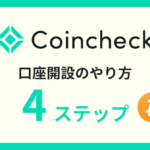記事内にプロモーションが含まれています

コインチェックからバイナンスに暗号資産を送金したいけど、やり方がわからない
Binanceは海外の暗号資産取引所だから、自分でできるか不安

以上のような悩みを解決する記事をご用意しました。
画像付きで、わかりやすく解説しているので、この記事を読めば誰でも簡単にCoincheckからBinanceにBTC (ビットコイン)などの暗号資産を送金できるようになりますよ。
本記事の内容
本記事の信頼性
筆者は2018年より暗号資産投資を始め7桁運用。コインチェックで口座開設し、Binance (バイナンス)へBTC (ビットコイン)などの暗号資産を送金した経験をもとに執筆しています。
まだ、暗号資産(仮想通貨)取引所のコインチェックで口座開設をしていない人は、まず口座開設を済ませましょう。
口座開設は無料、最短5分で申し込みが完了します。
\最短5分!無料で口座開設/
CoincheckからBinanceにBTCを送金するための事前準備
コインチェックからバイナンスへビットコインを購入する前に、やるべき事前準備があります。
Binanceに送金する前にやること
順に解説します。
すでに、コインチェックでBTC (ビットコイン)を購入している人は「CoincheckからBinanceへBTC (ビットコイン)を送金する手順」までジャンプしてください。
コインチェックで無料の口座開設をする
コインチェックの口座開設をしていない人は、まず口座開設をしましょう。
早ければ5分〜10分程度で口座開設は完了しますよ。
口座開設の詳細については以下の記事でくわしく解説しています。
Coincheckの口座開設の仕方
口座開設自体は無料です。ビットコイン(BTC)を購入するために、ひとまず口座開設を済ませてしまいましょう。
コインチェックに日本円を入金する
口座開設が終わったら、コインチェックへ日本円の入金をします。
コインチェックでの最低購入額は500円です。
入金方法については、以下の記事で解説しています。
Coincheckの入金方法
コインチェックでBTC (ビットコイン)を購入する
日本円の入金が済んだら、BTC (ビットコイン)を購入することができます。
コインチェックでビットコインを購入する方法は2種類
- 取引所の現物取引で購入
- 販売所で購入
上級者は現物取引、初心者は販売所での購入がおすすめです。
①取引所の現物取引で購入
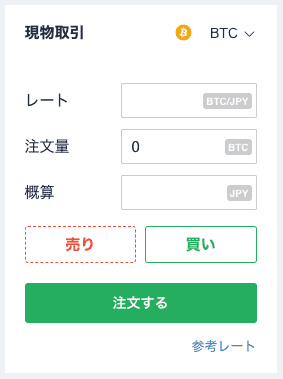
現物取引は自分でレートを設定する必要があるので、難易度が高めです。
メリットとしては販売所と違いスプレッド(手数料)が発生しないので、販売所と比べると割安でBTC (ビットコイン)を購入できます。
デメリットとしては、初心者には少し注文の仕方が難しい点です。
くわしい購入方法については以下の記事にまとめています。
取引所の現物取引で購入する方法
②販売所で購入
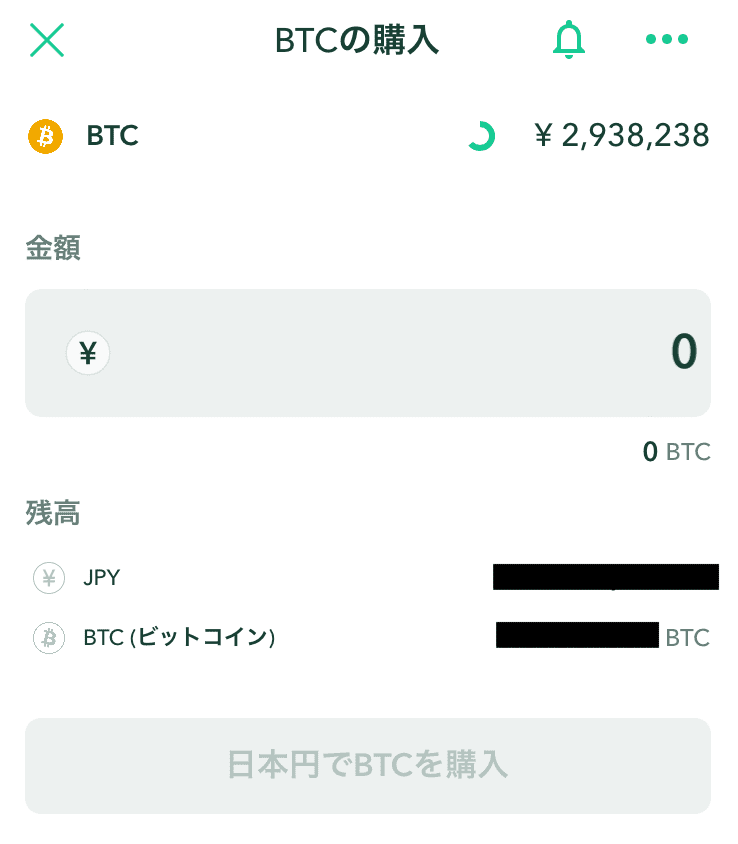
販売所は操作が簡単なので、初心者でもすぐにBTCを購入することができます。
デメリットはスプレッド(手数料)が発生するため、その分BTC価格が取引所で購入するよりも割高になる点です。
くわしい購入方法については以下の記事にまとめています。
販売所で暗号資産を購入する方法
上記の参考記事では、イーサリアム(ETH)の購入方法を解説してますが、通貨をBTC (ビットコイン)に変えるだけなので、やり方は同じです。
コインチェックの事前準備は以上です。
Binance (バイナンス)で口座開設する
続いて、Binance (バイナンス)の口座を解説します。

海外の取引所だけど英語が読めなくても登録できるかな?

Binanceは日本語に対応しているので安心してください。
Binanceの口座開設に必要なもの
- メールアドレス
- スマホの電話番号
- 本人確認書類
準備ができたらBinanceの公式サイトにアクセス。
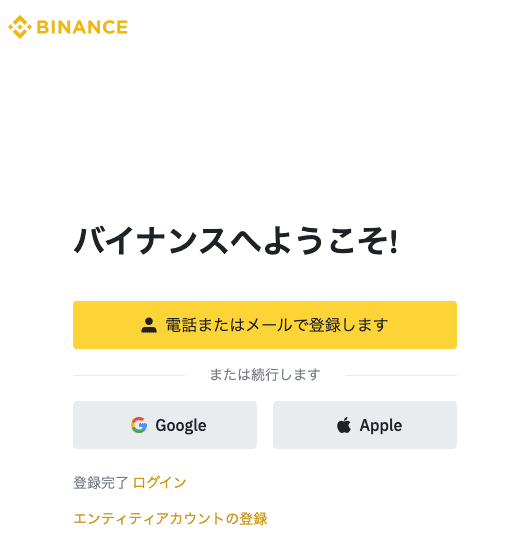
あとは案内したがって必要事項を入力していくだけです。
日本語で表示されるので、10分程度で簡単に登録できますよ。
Binanceの口座開設は無料なので安心してください。
Binance口座開設のやり方
CoincheckからBinanceへBTC (ビットコイン)を送金する手順
ここからが本題です。
Coincheck (コインチェック)からBinanceへBTC (ビットコイン)を送金する方法について解説します。
コインチェックからバイナンスへ送金する手順
- バイナンスの送金先アドレスをコピー
- コインチェックからバイナンスにBTCを送金
バイナンスの送金先アドレスをコピー
コインチェックからバイナンスにBTCを送金するには、送り先のウォレットアドレスの情報が必要です。
バイナンスはPC (ブラウザ)からもスマホのアプリからも利用できます。
今回はバイナンスのスマホアプリの画面で解説します。PCから設定する場合も基本的な流れは同じなので参考にしてくださいね。
まずは、バイナンスアプリを起動。
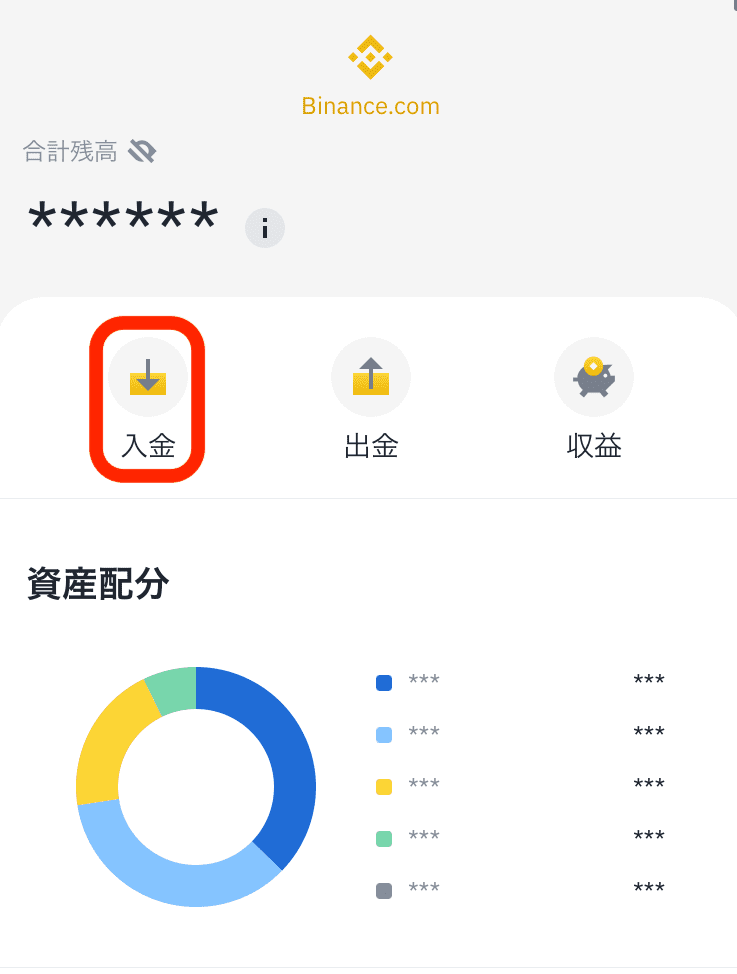
トップ画面のメニューから入金をタップ。
通貨選択の画面が表示されるので、Bitcoin (BTC)を探します。
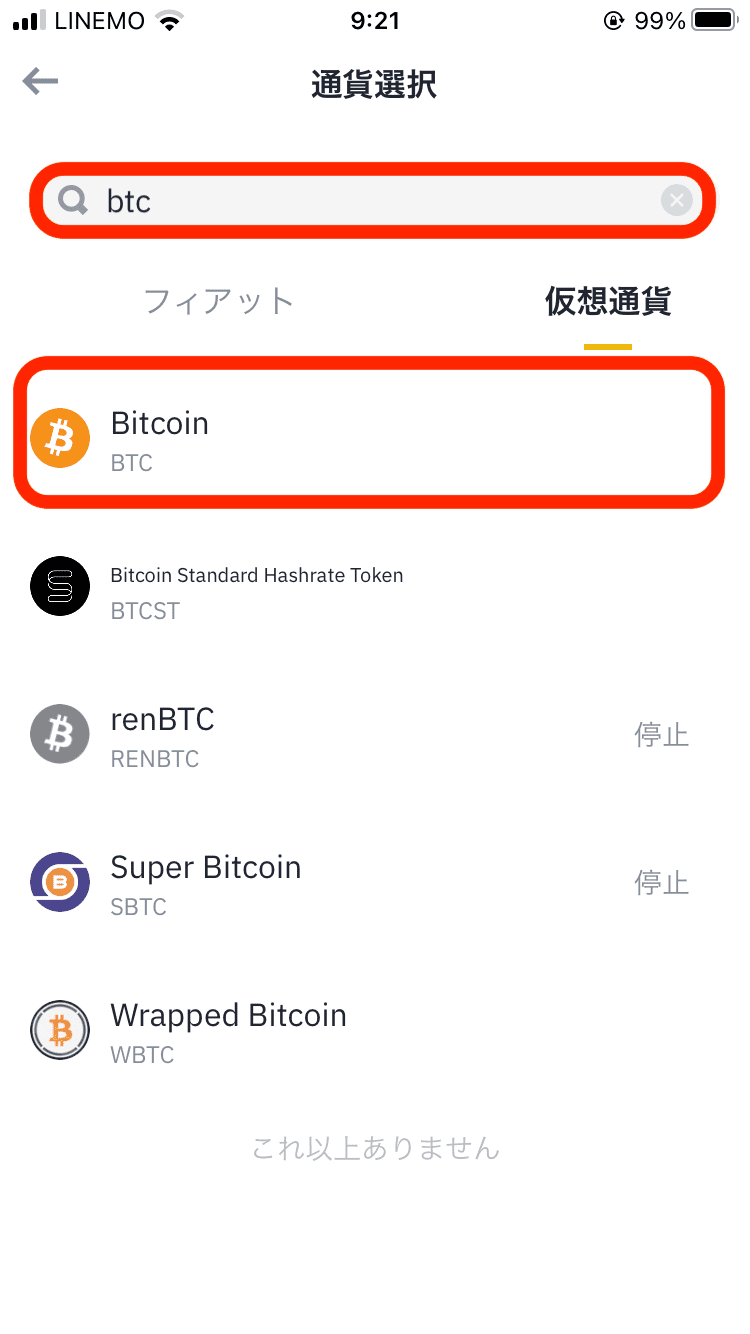

銘柄が無数にあるので、検索窓で「btc」と入力するとすぐに見つかりますよ。
見つかったらBitcoinをタップ。
次にネットワークの選択画面が表示されます。
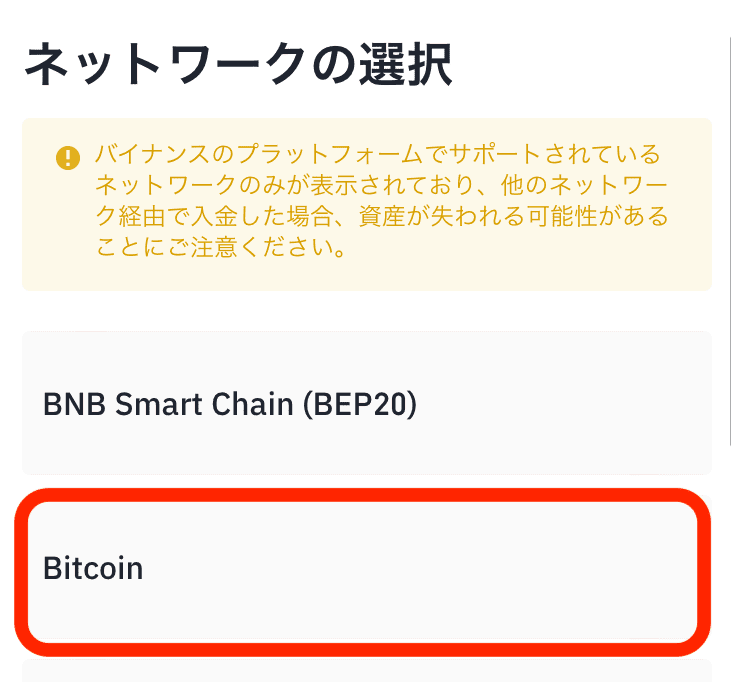
Bitcoinをタップします。
次の画面でウォレットのアドレスが表示されます。
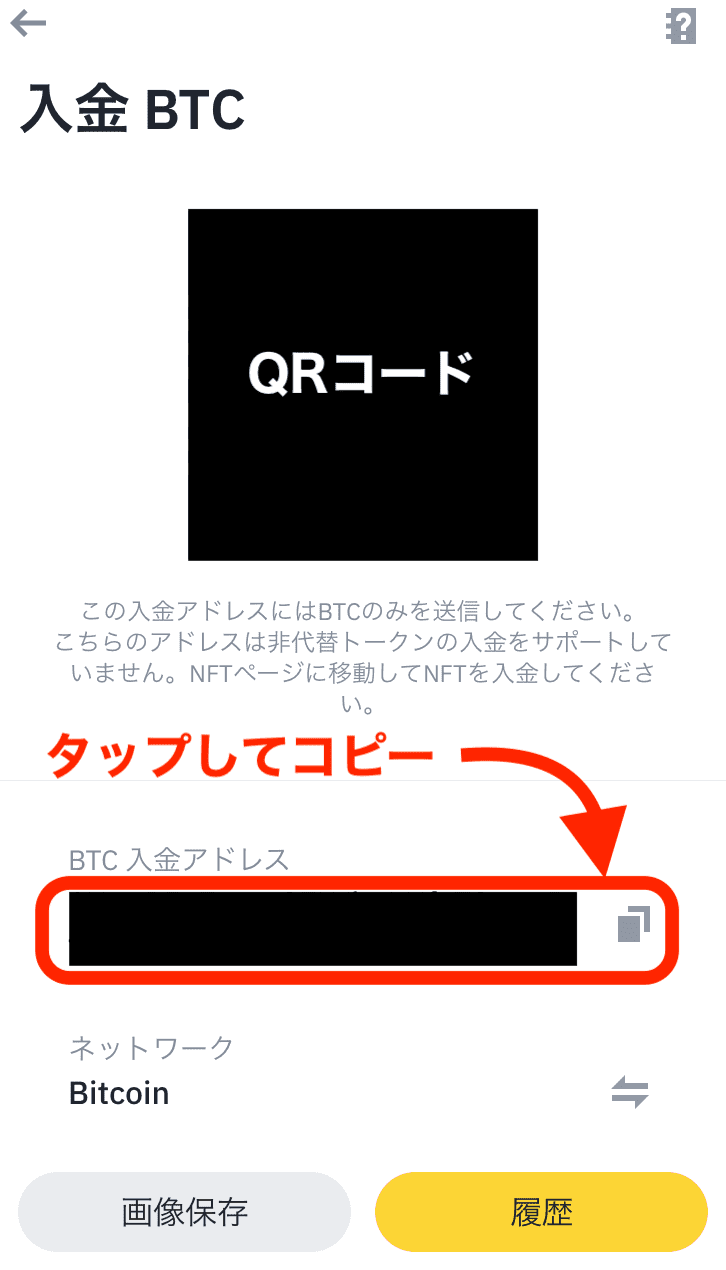
入金BTCのページが開き、BTC入金用のQRコードとアドレスが表示されます。
BTC入金アドレスをタップしてコピーします。
バイナンス側の準備は以上です。
コインチェックからバイナンスにBTCを送金
続いて、コインチェックのアプリから送金の準備を行います。
やる作業は次の2つ
- コインチェックにバイナンスのアドレスを登録
- コインチェックからバイナンスに送金
PC (ブラウザ)、スマホアプリどちらからも送金可能ですが、今回はコインチェックのスマホアプリから送金するやり方をご紹介します。PCから送金する場合も基本的な流れは同じなので参考にして下さい。
①コインチェックにバイナンスのアドレスを登録
まずは、コインチェックのトップ画面メニューからウォレットをタップ。
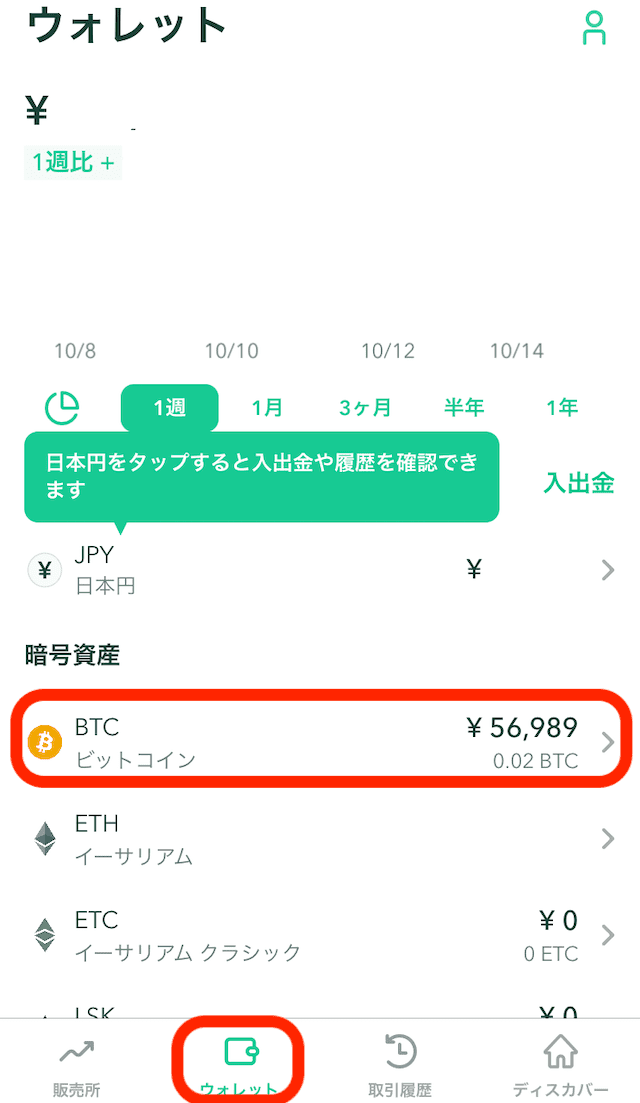
BTC (ビットコイン)をタップ。
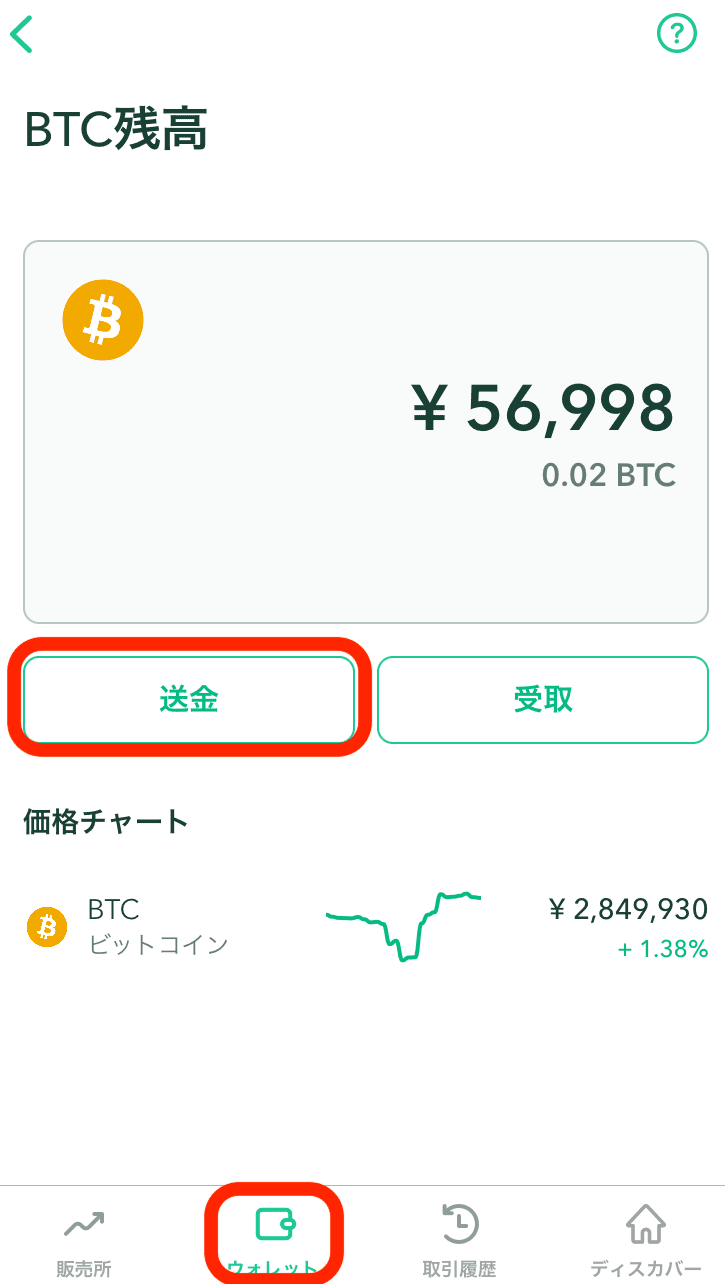
BTC (ビットコイン)残高画面が表示されるので送金をタップ。
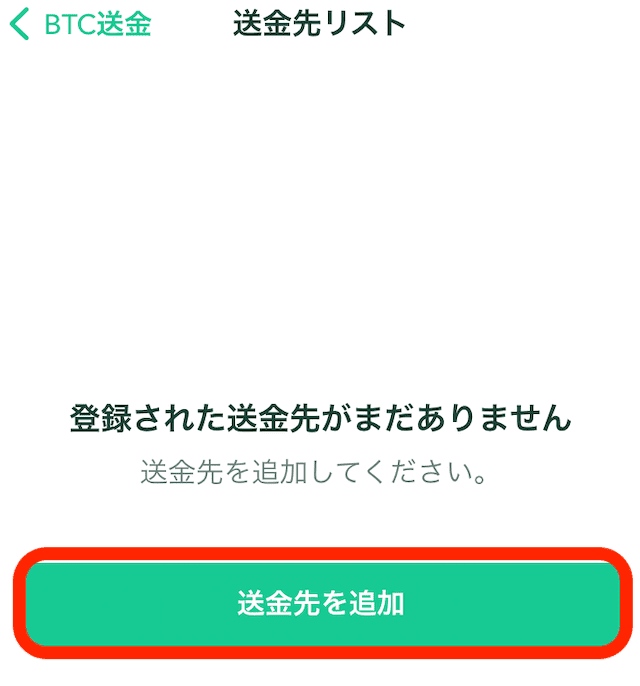
初めてバイナンスに送金する場合は、「送金先を追加」をタップ。
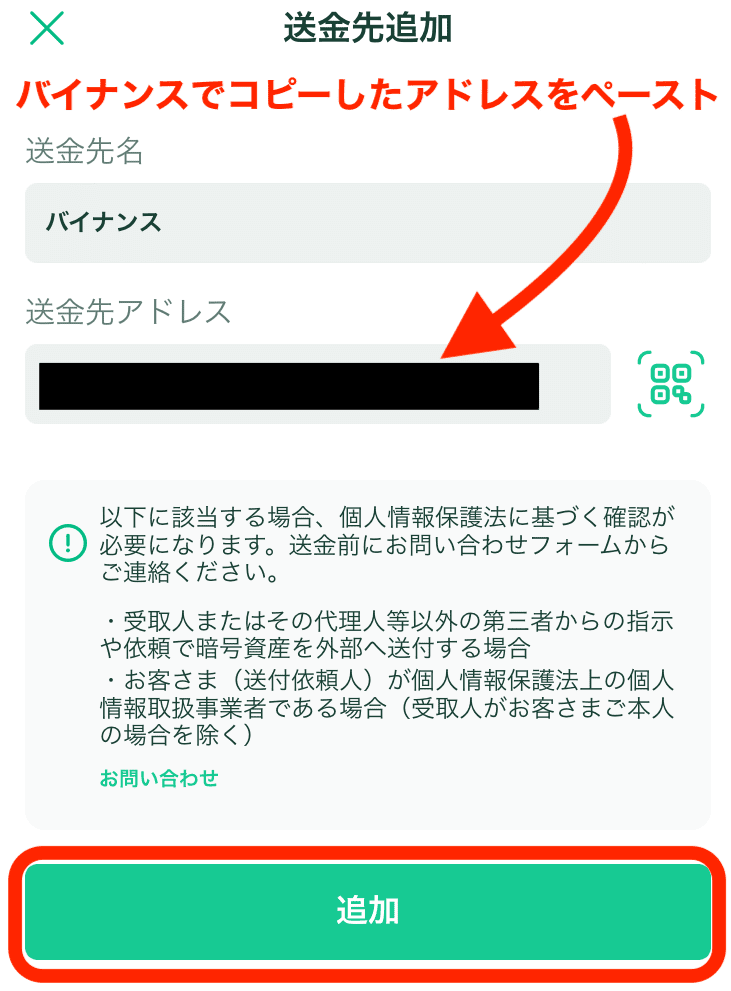
送金先名には「バイナンス」のような、わかりやすい名前を入力。
送金先アドレスには、バイナンスでコピーしたアドレスを貼り付けます。

間違い防止のため、送金先アドレスは手入力ではなくコピー&ペーストするようにしましょう。
入力が終わったら、追加をタップ。
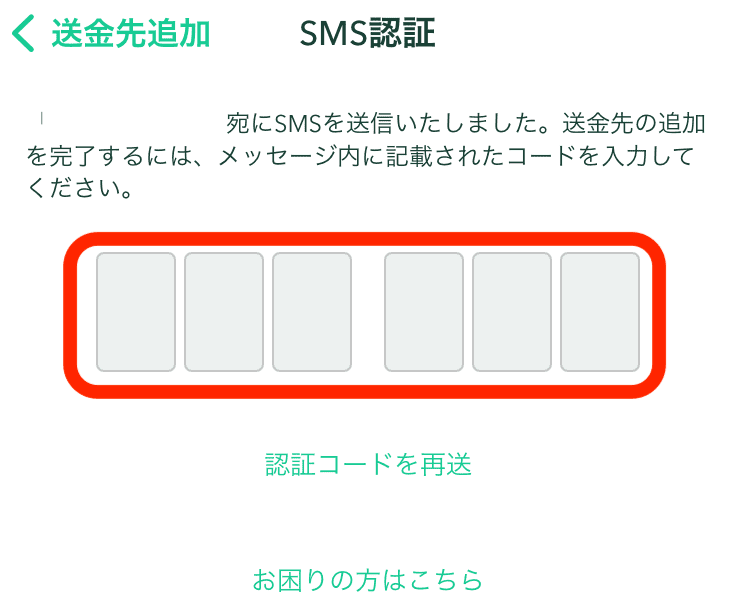
スマホに6桁の数字が記載されたSMSが送信されます。
受信したらSMS認証の画面に6桁の数字を入力。
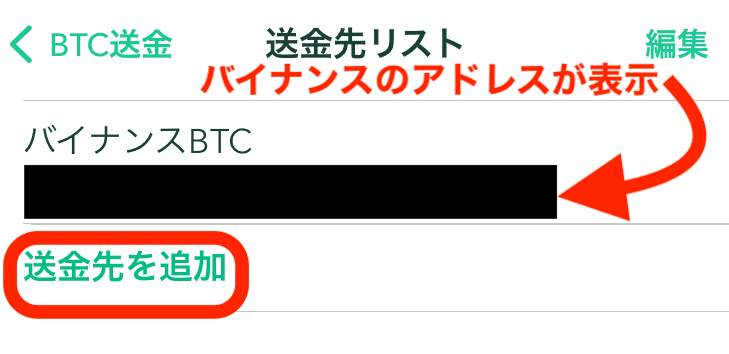
送金先名とバイナンスでコピーしたアドレスの確認が面が表示されます。
問題なければ、送金先を追加をタップ。
ここまででバイナンスの送金先の登録が完了です。
②コインチェックからバイナンスに送金
バイナンスの送金先が登録されたので、ここからは送金作業に移ります。
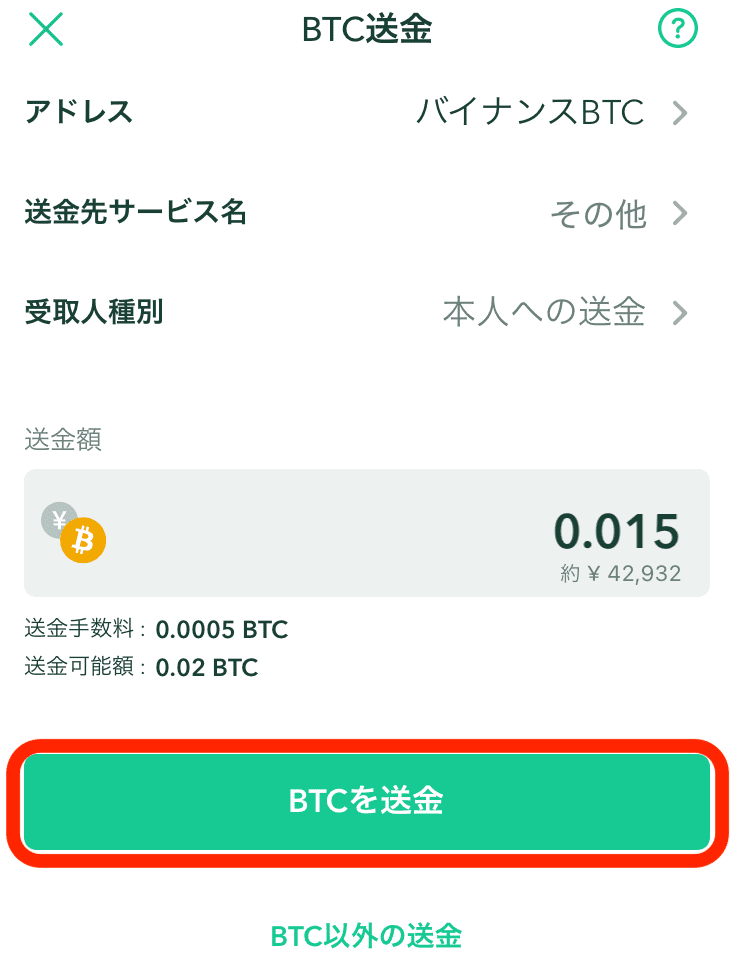
BTC送金画面が表示されるので、各項目を選択、入力します。
| アドレス | バイナンス用のアドレスを選択 |
| 送金先サービス名 | Binanceがないので「その他」を選択。 手入力画面が必要な場合は、「バイナンス」と入力 |
| 受取人種別 | 本人への送金を選択 |
| 送金額 | 送金したい金額を入力 |
以上の4項目が入力できたら、最後に「BTCを送金」をタップ。
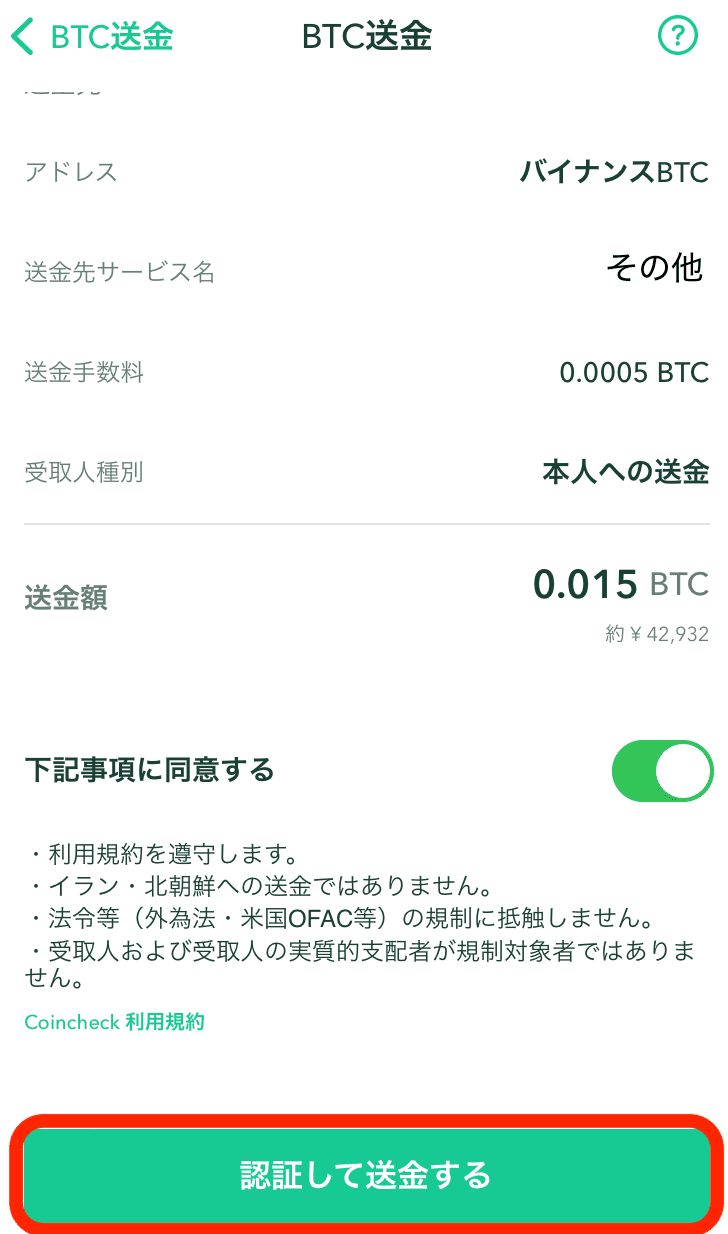
確認画面が表示されるので、下記事項に同意するの横にあるマークをタップして、認証して送金するをタップ。
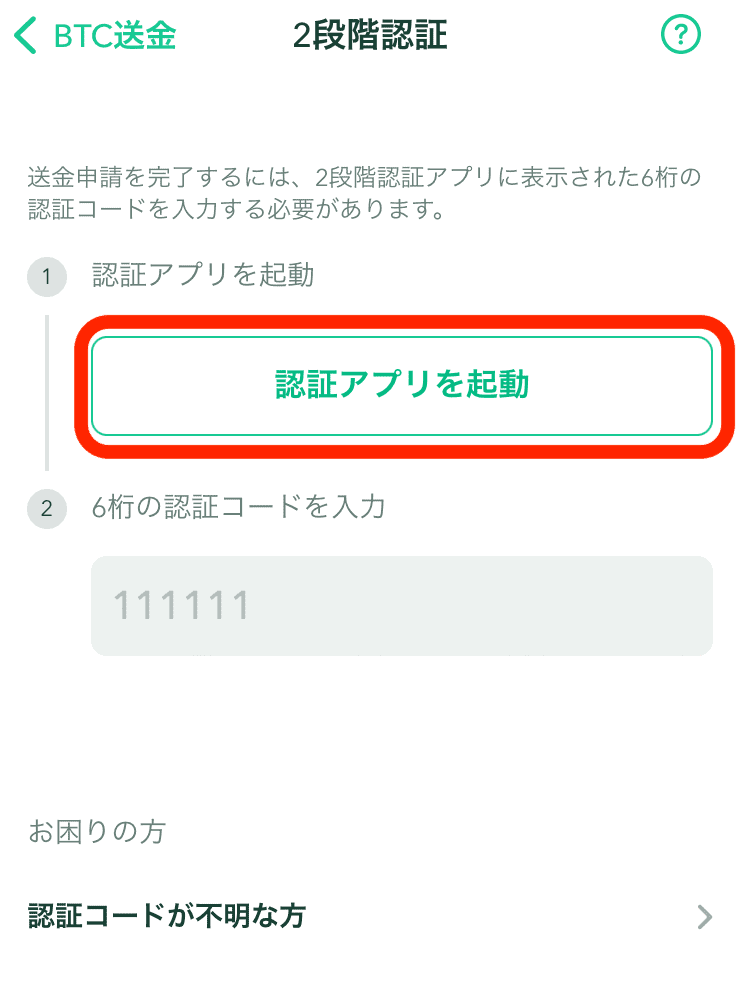
2段階認証の画面が表示されるので認証アプリを起動をタップ。
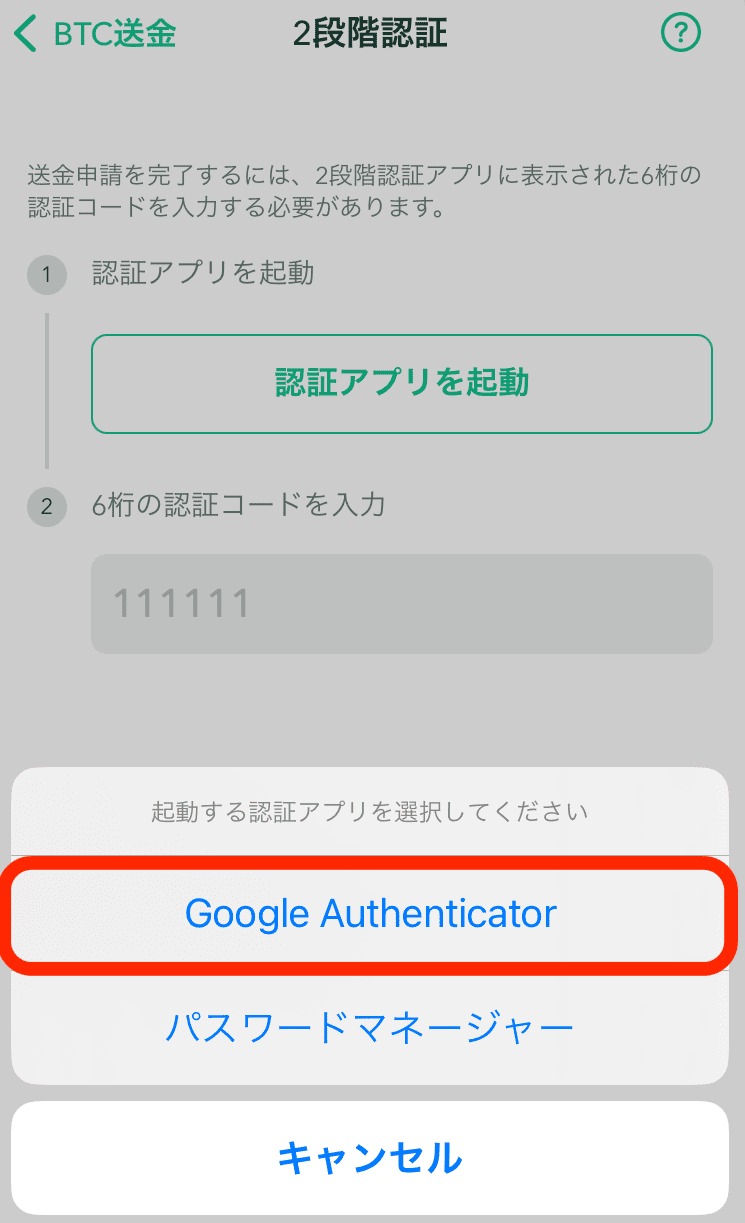
「起動する認証アプリを選択してください」 の画面が出るのでGoogle Authenticatorをタップ。
Google Authenticatorが起動されるので、6桁の数字をコピー。
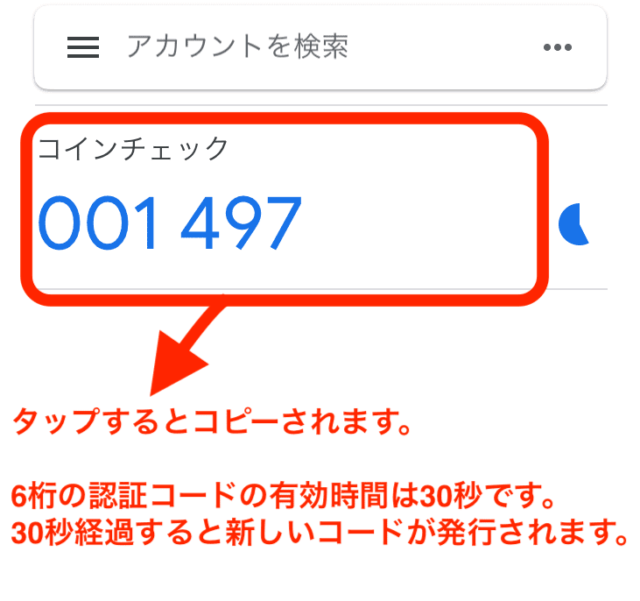
コインチェックのアプリに戻って、2段階認証画面に6桁の認証コードを貼り付けます。
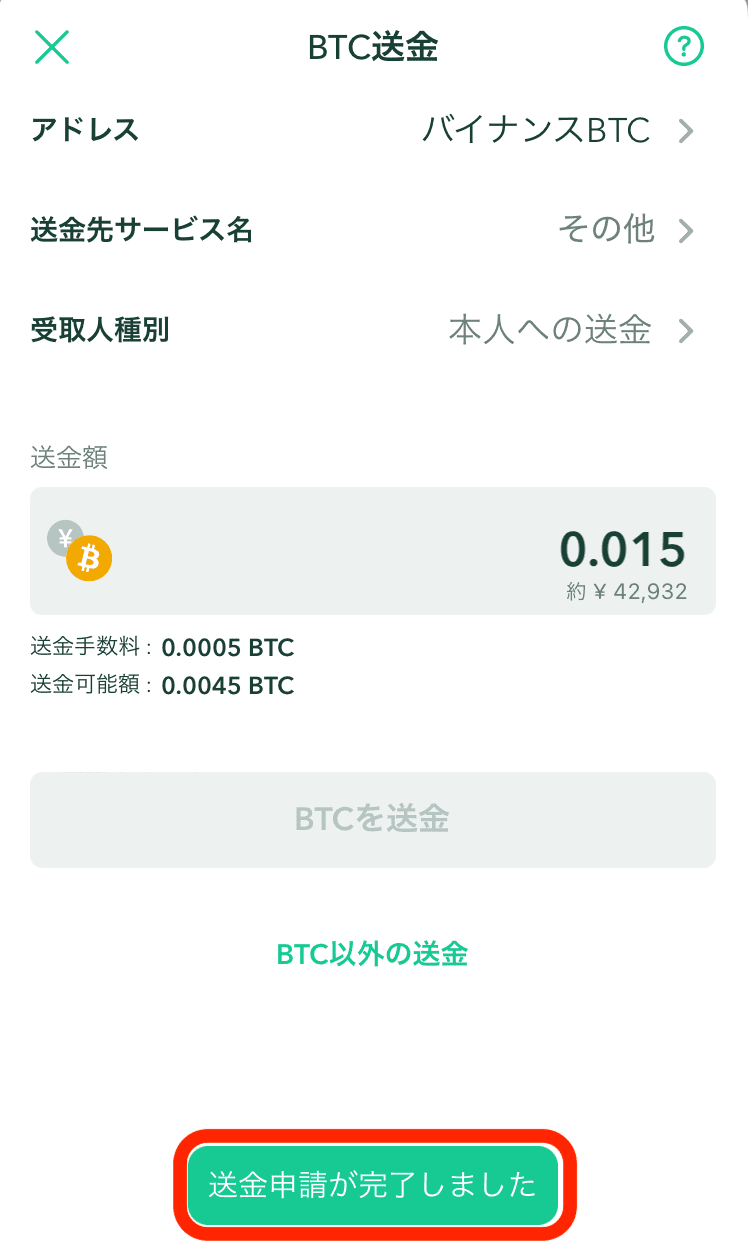
「送金申請が完了しました」が表示されれば送金の手続きは完了です。
Binanceで入金を確認する方法
送金できても、入金が確認できなければ意味がないですよね。
コインチェックからBTCを送金後、しばらく時間が経過したらバイナンスで入金の確認をしましょう。
まずはBinanceアプリのトップページを開きます。
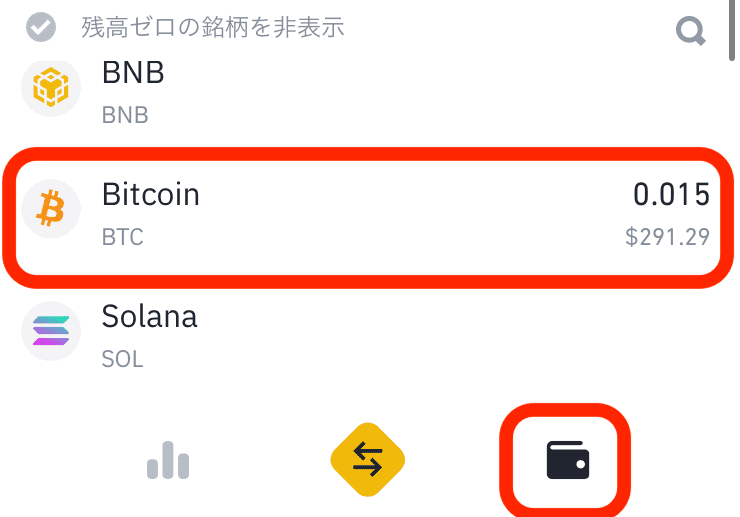
画面下のメニューからウォレットのアイコンをタップ。
次にBitcoinをタップ。
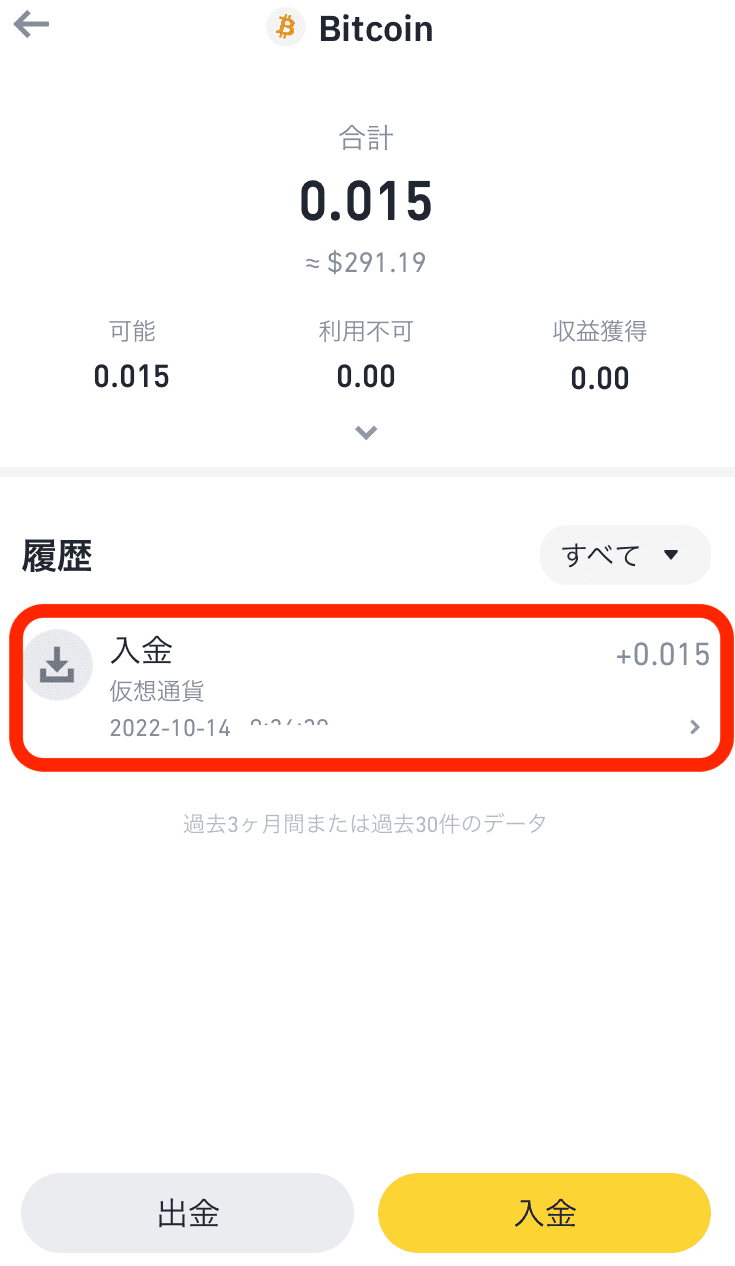
履歴が表示されるので、コインチェックから送金した履歴が反映されていれば、入金確認が完了です。
以上、お疲れ様でした。
まとめ
コインチェックからバイナンスにBTC (ビットコイン)を送金するには以下の作業が必要です。
バイナンスでやること
バイナンスのアドレスをコピー
コインチェックでやること
- バイナンスのアドレスを登録
- バイナンスに送金
やること自体はシンプルなので、初回は時間がかかるかもしれませんが、慣れてくると簡単に送金ができるようになりますよ。
コインチェックの口座開設が終わっていない人は、まずは口座開設を済ませましょう。
\最短5分!無料で口座開設/